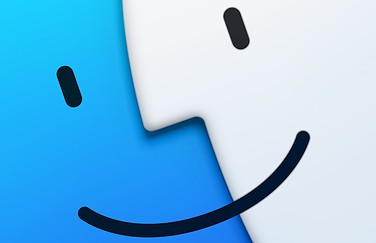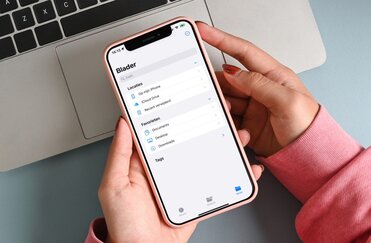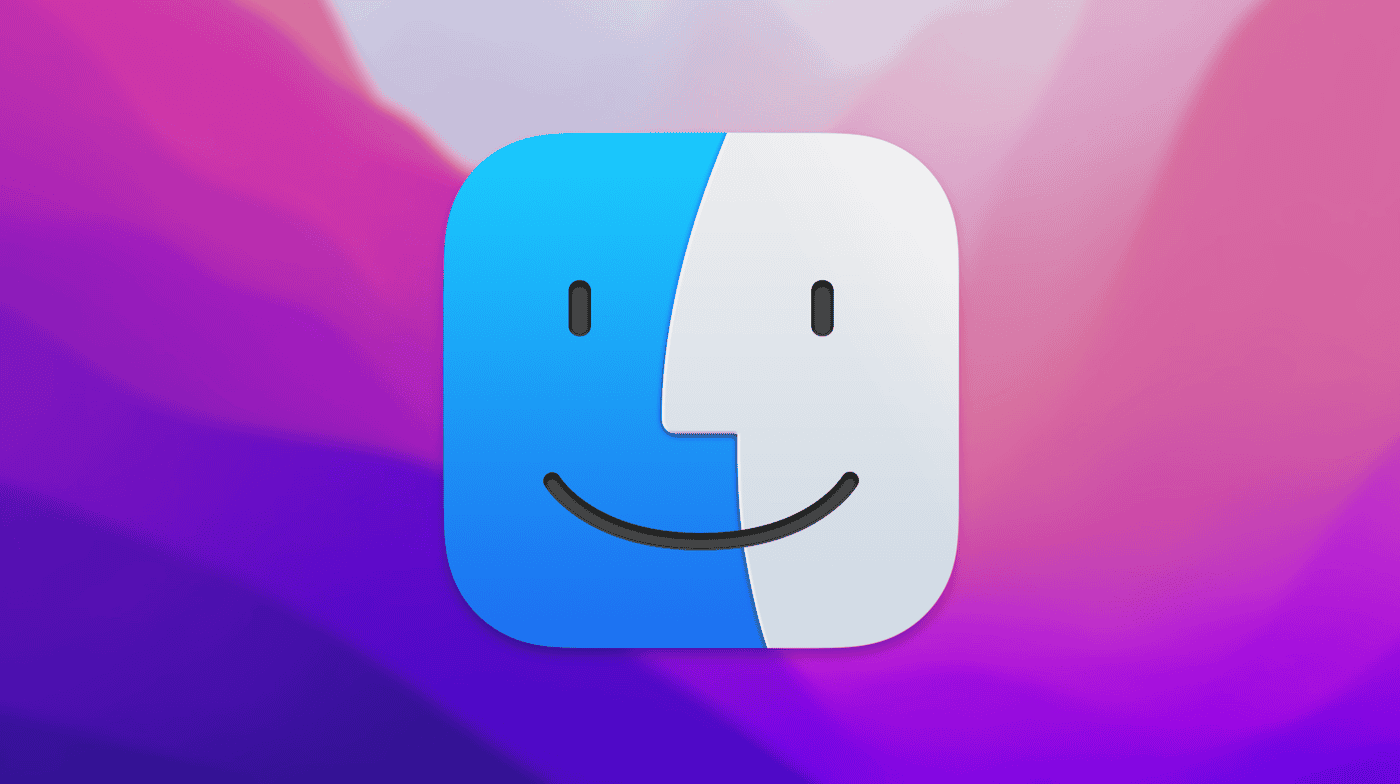
Groepen gebruiken in Finder op de Mac voor meer overzicht
Finder Groepen: veel overzichtelijker!
Er zijn verschillende trucs om je Finder overzichtelijk te houden. Eén ervan is regelmatig de mappen Downloads en Bureaublad op te ruimen of door gebruik te maken van tags in Finder. Een manier die misschien maar weinig mensen kennen is het gebruik maken van groepen in Finder.
Groepen in Finder gebruiken op de Mac
Zo kun je de bestanden in een Finder-venster ordenen in groepen:
- Open een map in Finder.
- Klik met de rechtermuisknop in het venster.
- Kies Gebruik groepen.
- Met Groepeer op kun je eventueel kiezen waarop je wilt groeperen, bijvoorbeeld op naam, soort, app, openingsdatum en meer.
Je kunt uiteraard ook via het menu de weergave in groepen activeren. Hiervoor klik je op Weergave > Gebruik groepen. Op deze manier hou je bijvoorbeeld goed overzicht wat je per dag hebt toegevoegd aan bestanden.
Wil je niet langer Groepen gebruiken, dan haal je het vinkje weg bij de optie Gebruik groepen.
De weergave van groepen is vooral nuttig voor mappen waarin je veel verschillende items bewaart, zoals documenten, foto’s en video’s. Vooral de mappen Downloads en Bureaublad kunnen onoverzichtelijk worden als je ze niet regelmatig opruimt.
Meer weergaveopties in Finder
Uiteraard heb je in Finder nog meer weergavemogelijkheden om bestanden makkelijker terug te vinden. Zo kun je zelf bepalen welke kolommen in de Finder worden getoond, door naar Weergave > Toon weergaveopties te gaan. Je bepaalt zelf welke informatie wordt getoond. Ook kun je met de symbolen in de werkbalk aangeven of je miniaturen, een lijst of een andere weergave wilt zien.
Net als bij Finder Groepen gelden de instellingen gelden alleen voor de huidige map, niet voor alle Finder-vensters en mappen.
Wil je meer doen met Finder op de Mac? Kijk dan eens naar deze tips!
Taalfout gezien of andere suggestie hoe we dit artikel kunnen verbeteren? Laat het ons weten!
Finder
Finder op de Mac gebruik je om bestanden te bekijken en te beheren. Finder is standaard beschikbaar op elke Mac en is het kloppend hart van macOS, het besturingssysteem van de Mac. In de Finder vind je een overzicht van programma's, apps, documenten en nog veel meer. We hebben allerlei handige tips voor Finder, zodat je meer overzicht houdt.
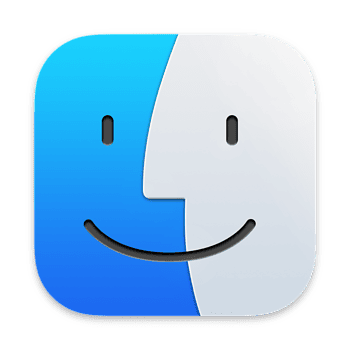
- Snelle taken uitvoeren in Finder
- Verborgen Finder-bestanden zichtbaar maken
- Finder herstarten op de Mac: zo werkt het
- Wat te doen als Finder vastloopt?
- Inzoomen in Finder op de Mac
- Tags gebruiken in Finder
- Mappen in Finder altijd bovenaan plaatsen
- Kolombreedte aanpassen in Finder
- Bibliotheek-map zichtbaar maken in Finder
- Groepen gebruiken in Finder
- Meer info over Mac-apps opvragen in de Finder
- iPhone loskoppelen uit Finder: zo doe je het veilig